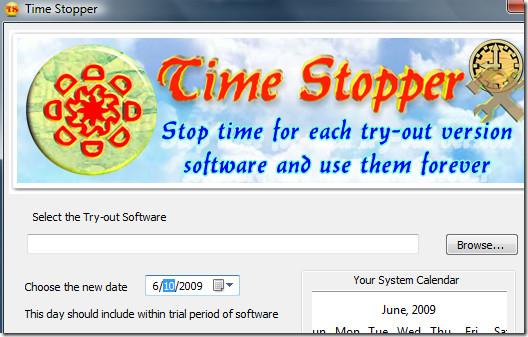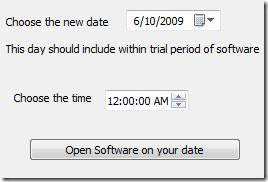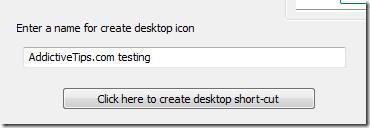Итак, вы скачали пробную версию программы и она вам очень понравилась. Что дальше? Следующим шагом будет использование этой программы вечно, но как это сделать? Time Stopper ( обновление: добавлена ссылка на новую версию, теперь без рекламы) — это бесплатный инструмент для Windows, который может остановить время любой пробной версии. Например, вы скачали программу с 15-дневной пробной версией, использовали её 3 дня, то есть до истечения срока осталось ещё 12 дней. Просто запустите Time Stopper, выберите программу, укажите дату в пробном периоде, и он сам всё остановит.
Ниже представлено полное руководство по остановке пробной версии программы. Перед использованием этого инструмента обязательно прочитайте его до конца.
Примечание: когда этот инструмент останавливает время для пробной версии программного обеспечения, он не изменяет и не останавливает системное время.
Сначала нажмите кнопку «Обзор» и выберите исполняемый файл (.exe) программы, ограничение пробного периода которой вы хотите снять. Затем выберите дату. Эта дата должна быть в пределах пробного периода программы. Например, вы установили пробную версию программы 1 июня, использовали её до 3 июня, и её срок истекает 15 июня. Теперь вам нужно выбрать дату между 4 и 14 июня.
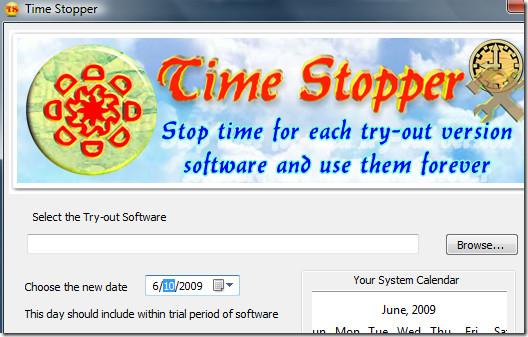
В правой части экрана отобразится системный календарь, где вы сможете узнать, какое сегодня число. Выберите время и нажмите кнопку « Открыть программу в выбранную вами дату» . Программа откроется в указанную вами дату.
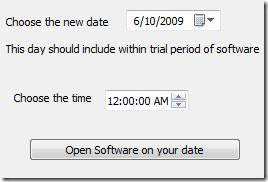
Если вам приходится часто открывать пробную версию какой-либо программы с помощью Time Stopper, вы можете создать её ярлык на рабочем столе. Для этого сначала введите имя значка на рабочем столе, а затем нажмите кнопку «Создать ярлык на рабочем столе». Теперь используйте этот созданный значок на рабочем столе для открытия часто используемой пробной версии. 😉
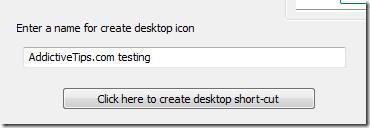
Важное примечание: Срок действия пробной версии программы истечёт, если вы запустите её с помощью Time Stopper. После запуска любой пробной версии с помощью Time Stopper обязательно удалите все её значки с рабочего стола. Это предотвратит случайное нажатие на значок исходной программы, иначе пробный период будет безвозвратно завершён. Рекомендую также ознакомиться со справкой, прилагаемой к Time Stopper.
Это не новый инструмент, но он работает с большинством доступных пробных версий программного обеспечения и совместим со всеми версиями Windows. Вы также можете узнать, как переустановить пробную версию после истечения срока действия . Приятного использования!